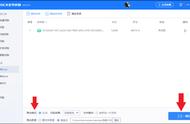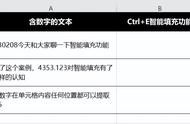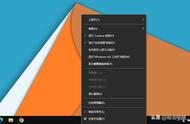第三步:复制辅助列,新建一个TXT文档,将复制的内容粘贴进去,保存文件;
第四步:将文本文件的后缀【.txt】更改为【.bat】,双击该文件即可生成多个文件夹。

为了文件的保存和传输方便,很多朋友会将文件保存为PDF文件,但是需要用到数据的时候,学会技巧之前是这样做的:创建Excel文件,对照PDF文件逐个输入数据,非常麻烦而且容易出错。
学会技巧后是这样操作的:
第一步:借助【全能PDF转换助手】工具,它支持导入多个PDF文件进行转换,转换效率超高,打开软件之后选择【PDF转Excel】;

第二步:添加要转换的PDF文件,点击【开始转换】,等待转换结束即可,只需要3秒就能转换完成,速度非常快。
而且它可以保留原有布局和排版,不会出现数据错误或排版错乱的现象。

想要制作带图的Excel,学会技巧前是这样操作的:一张张添加并调整,实在是太麻烦了。
学会技巧后可以这样操作:
第一步:将图片按将要放入表格的顺序进行排列,调整表格的单元格大小,插入图片;
第二步:依次点击【图片工具】-【格式】-【大小】,取消勾选【锁定纵横比】,调整高度和宽度;